얼굴 모자이크 하는 방법, 필모라 만 있으면 어렵지 않아요
여러분 좋은 하루 보내시고 계신가요? 오늘은 조금 특별한 튜토리얼을 준비해왔습니다. 뉴스나 유튜브 영상에서 출연자의 초상권을 보호하기 위해서 사용하는 얼굴 모자이크, 도대체 어떻게 만드는지 궁금하셨죠? 그럴 줄 알고 오늘 제가 여러분들께 소개해드리고자 준비해온 주제는 바로 필모라의 페이스 오프 효과를 통해 얼굴 모자이크 하는 방법입니다.
필모라를 사용하는 모든 분들께 얼굴 바꾸기 밑 얼굴 모자이크를 할 수 있게끔 다양한 종류의 페이스 오프 효과를 제공하고 있기 때문에, 영상 속에서 인물의 얼굴을 바꾸거나 얼굴 모자이크를 하여 영상을 편집하고 싶다면 필모라의 페이스 오프 효과를 사용해보시면 좋을 것 같습니다. 그럼, 지금부터 영상 속에서 등장하는 인물의 얼굴을 다른 이미지로 바꿔보거나 얼굴 모자이크 하는 방법에 대하여 배워보도록 하겠습니다.
Part1.얼굴 모자이크 하는 방법
먼저 사전에 영상 편집 프로그램 필모라를 사용해보신 적이 있으시거나 필모라에 대해서 알고 계신 분들께서는 영상 속에서 등장하는 인물의 얼굴을 다른 이미지로 바꿔보거나 얼굴 모자이크 하는 방법에 대해 배우시기 전에 사전 준비 사항으로 미리 Wondershare Filmora 인터페이스에 미디어 파일 가져오기 및 타임 라인에 영상 클립 끌어다 놓기까지 전부 완료하셨다는 것을 가정 하에 설명하도록 하겠습니다.
영상 속 인물의 얼굴을 다른 이미지로 대체하거나 인물에 모자이크를 추가하고 싶은 영상을 타임 라인에 옮겨 놓았다면, 해당 영상 클립을 클릭하여 선택합니다. 그리고 인터페이스 상단 메뉴에 있는 ‘이펙트 효과’ 메뉴를 클릭한 다음 좌측에 보이는 여러 카테고리들 중에 Utility라는 항목을 클릭해보시면 필모라에서 제공하고 있는 여러 이펙트 효과들이 나열될 것입니다.
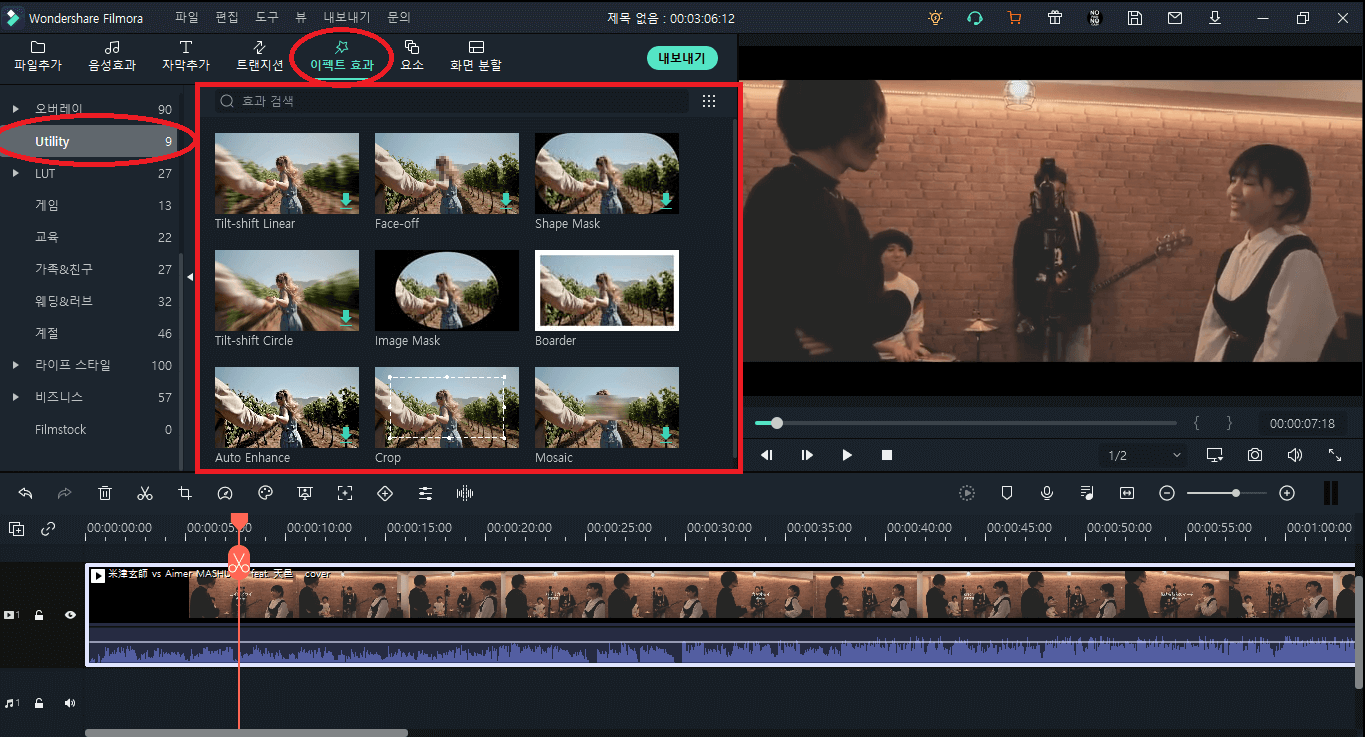
그리고 Utility 항목에 해당하는 이펙트 효과 중에서 ‘Face-off’라는 효과를 보시면 우리가 흔히 봐왔던 모자이크 효과입니다. 해당 효과를 클릭해보시면 우측 미리보기 스크린을 통하여 효과가 적용된 것을 확인해보실 수 있습니다. 이 이외에도 다른 효과 중에서 ‘Mosaic’라는 효과도 있는데요, 이 효과는 인물들의 얼굴을 위주로 모자이크 해주는 페이스 오프 효과와는 달리 굵직하게 모자이크를 해주는 효과입니다. 이 두 개의 차이점이 궁금하시다면 직접 해당 이펙트 효과들을 클릭하여 다운로드 하신 뒤에 사용해보시길 바랍니다.
페이스 오프 효과를 클릭하여 다운로드 하셨다면, 영상 속 인물의 얼굴을 다른 이미지로 대체하거나 인물에 모자이크를 추가하고 싶은 영상 위에 페이스 오프 효과를 드래그 하여 덮어씌워주세요.
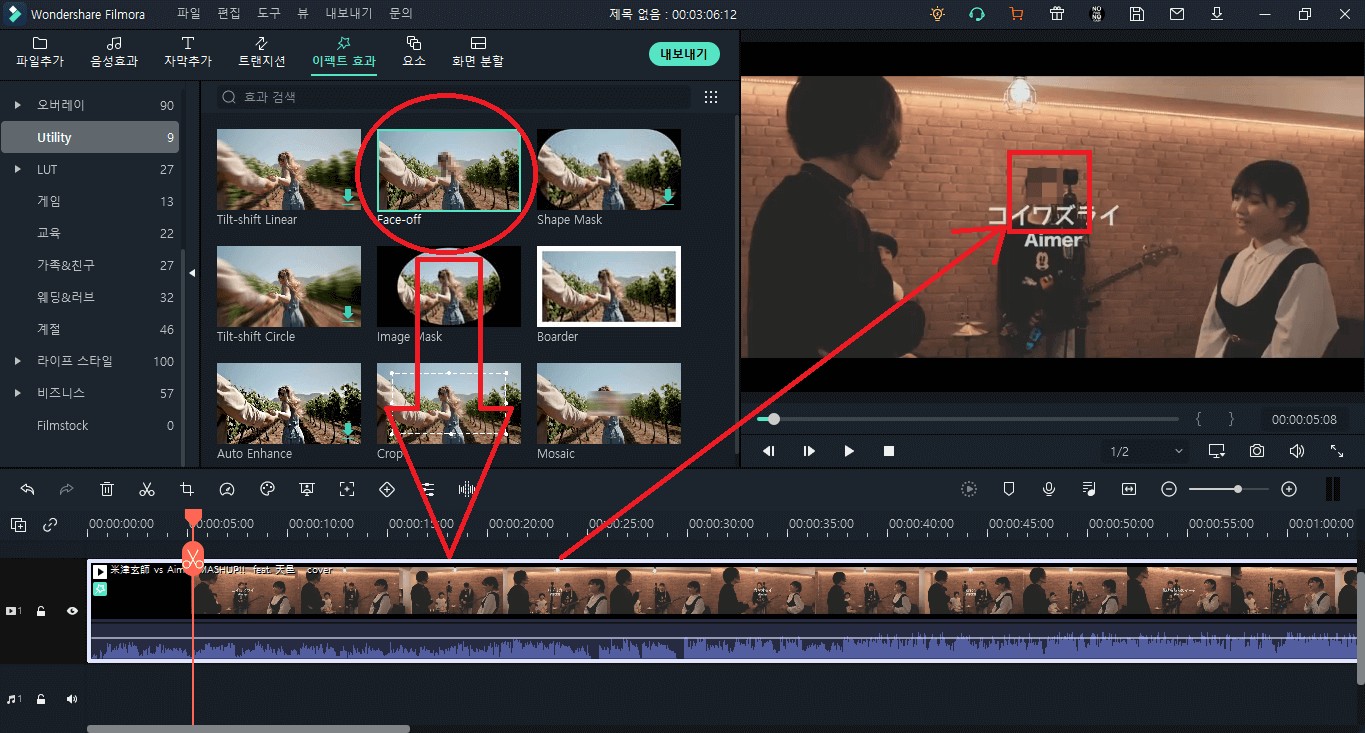
이번에는 페이스 오프 효과의 세부적인 면을 다뤄볼까 합니다. 페이스 오프 효과를 적용시킨 영상 클립을 더블 클릭하여 ‘비디오’ 탭에 들어가 보시면 아래쪽에 ‘비디오 이펙트’가 체크되어 있는 것을 확인해보실 수 있을 것입니다. 이 ‘비디오 이펙트’ 옆에 있는 세모 버튼을 클릭해보시면 비디오에 입혀진 이펙트를 세부적으로 설정할 수 있습니다. 여기서 ‘프리셋 페이스’ 섹션을 통해 얼굴 모자이크를 할 수도 있고 얼굴 모양을 바꿀 수도 있습니다. 사용자 분께서 원하시는 얼굴을 선택하시면 필모라가 자동으로 영상에서 얼굴을 감지하여 해당 효과를 인물의 얼굴에 입혀줄 것입니다. 저는 일단 모자이크 효과를 입혀보도록 하겠습니다.
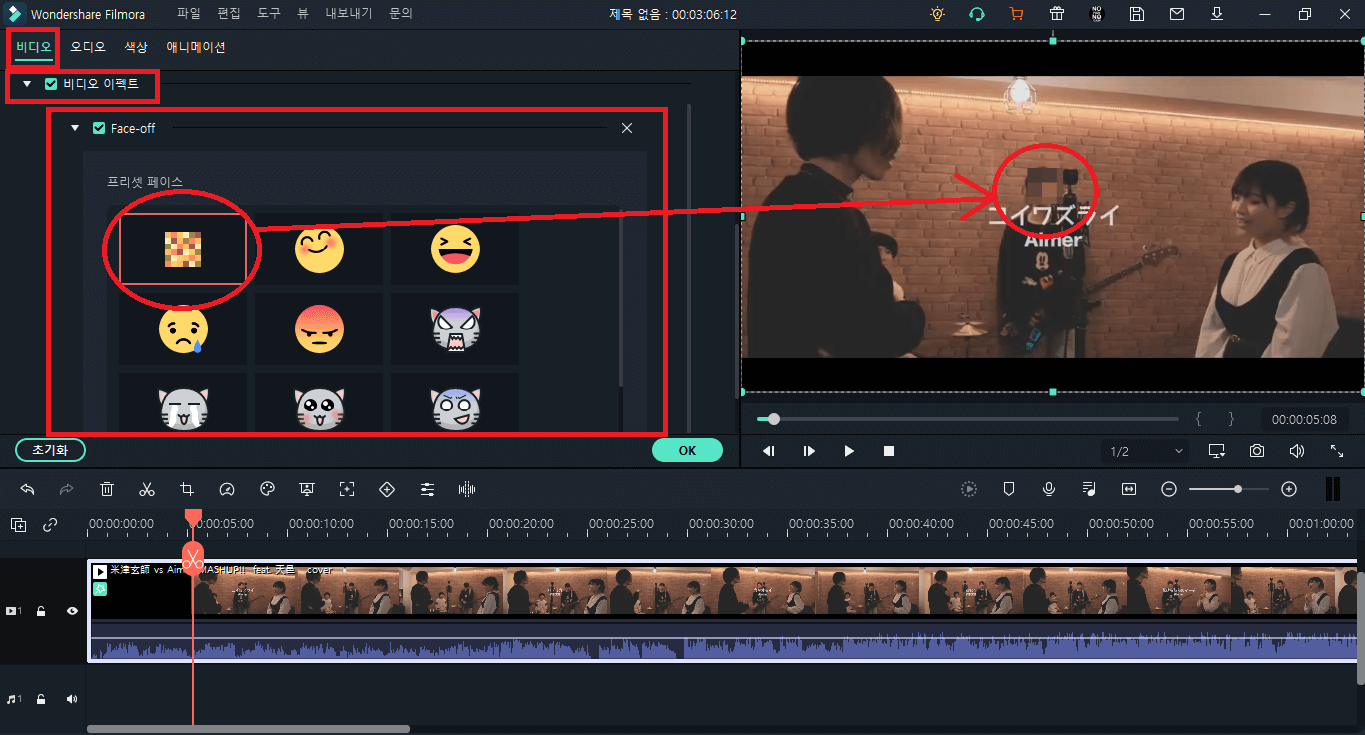
Part2.페이스 오프 효과 사용할 때 주의해야 할 점
첫째
영상의 초점이 잘 맞지 않는 영상일 경우에 필모라가 인물의 얼굴을 감지하기 어려워 효과가 잘 적용되지 않을 수 있습니다
둘째
영상이 너무 어두워도 필모라 가 인물의 얼굴을 감지하기 어려워 효과가 잘 적용되지 않을 수 있습니다.
셋째
피사체가 될 인물의 움직임이 너무 빠를 경우에도 필모라가 인물의 얼굴을 감지하기 어려워 효과가 잘 적용되지 않을 수 있습니다.
넷째
영상 속 인물이 얼굴을 무엇인가로 가리고 있거나 정면을 주시하지 않고 있을 경우에도 필모라가 인물의 얼굴을 감지하기 어려워 효과가 잘 적용되지 않을 수 있습니다.
맺음말
여러분, 오늘은 이렇게 영상 속에서 등장하는 인물의 얼굴을 다른 이미지로 바꿔보거나 얼굴 모자이크 하는 방법에 대해 설명해드리는 시간을 가져보았는데요, 오늘 설명 드린 내용이 필모라의 페이스 오프 효과를 통해 얼굴 모자이크를 해보려고 하신 모든 분들께 조금이나마 도움이 되었다면 좋겠습니다.
이 밖에도 더 자세한 필모라 사용법에 관련된 정보를 알고 싶으시다면, 우리의 채널을 구독하시고 다양한 튜토리얼 영상을 참고해주세요!
더 많은 Filmora 사용법은 YouTube 공식 채널에서 확인해 보실 수 있습니다.


